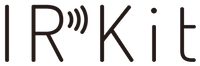IRKitはサービス終了しました。
IRKitサービス終了しましたをご確認ください。
IRKitとは
IRKitは、WiFi機能の付いたオープンソースな赤外線リモコンデバイス。 家庭のエアコンやテレビ、ライトなど、赤外線で操作できる家電を、 WiFiをとおして、iPhoneやiPad,Androidスマートフォンなどから操作できるようにするものです。
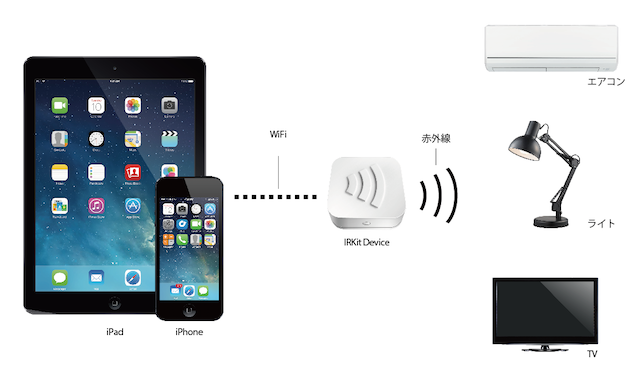
IRKitは、 公式iOSアプリ IRKitシンプルリモコン 公式Androidアプリ IRKitシンプルリモコン から操作できるほか、 IRKit iOS-SDK を使えば、 任意のタイミングで赤外線信号を送ることのできるiOSアプリを簡単につくることができます。
例えば
- 位置情報を使いiPhone/Androidが家の近くに来たら自動でエアコンを付けるアプリ
- 1ボタンで家中の家電の電源を消すアプリ(寝る前に便利)
- ソーシャルと連携してFacebook友だちの見ているテレビにチャンネルを合わせるアプリ
など、家電を操作する様々なアプリの可能性があるでしょう。
また、JavaScriptを使ってブラウザから赤外線信号を送ったり
curlを使って黒い画面(Terminal)から赤外線信号を送ることもできます。
IRKitデバイス自体にHTTPサーバがあり、
JSON形式の赤外線情報を HTTP POSTリクエストにのせて送ることで、赤外線信号を送ることができるのです。
また、IRKitと同じWiFiにいなくても、外出先から赤外線信号を送るための、インターネット上にあるサーバのAPIも公開しています。
IRKitデバイスは、Arduino Derivative(派生)のプロダクトです。
未使用のピンは引き出してあるので、温度センサや明るさセンサなどを追加し、ArduinoIDEを使ってプログラムを書き込めば、
よりスマートなリモコンをつくることもできます。
リモコンのどんなところを、諦めていましたか?
どんなふうに家電を操作したいですか?
IRKit iOS SDK
It's as simple as:
#import <IRKit/IRKit.h>
[_signal sendWithCompletion:^(NSError *error) {
NSLog( @"sent with error: %@", error );
}];See more on irkit/ios-sdk
IRKit Device Hardware
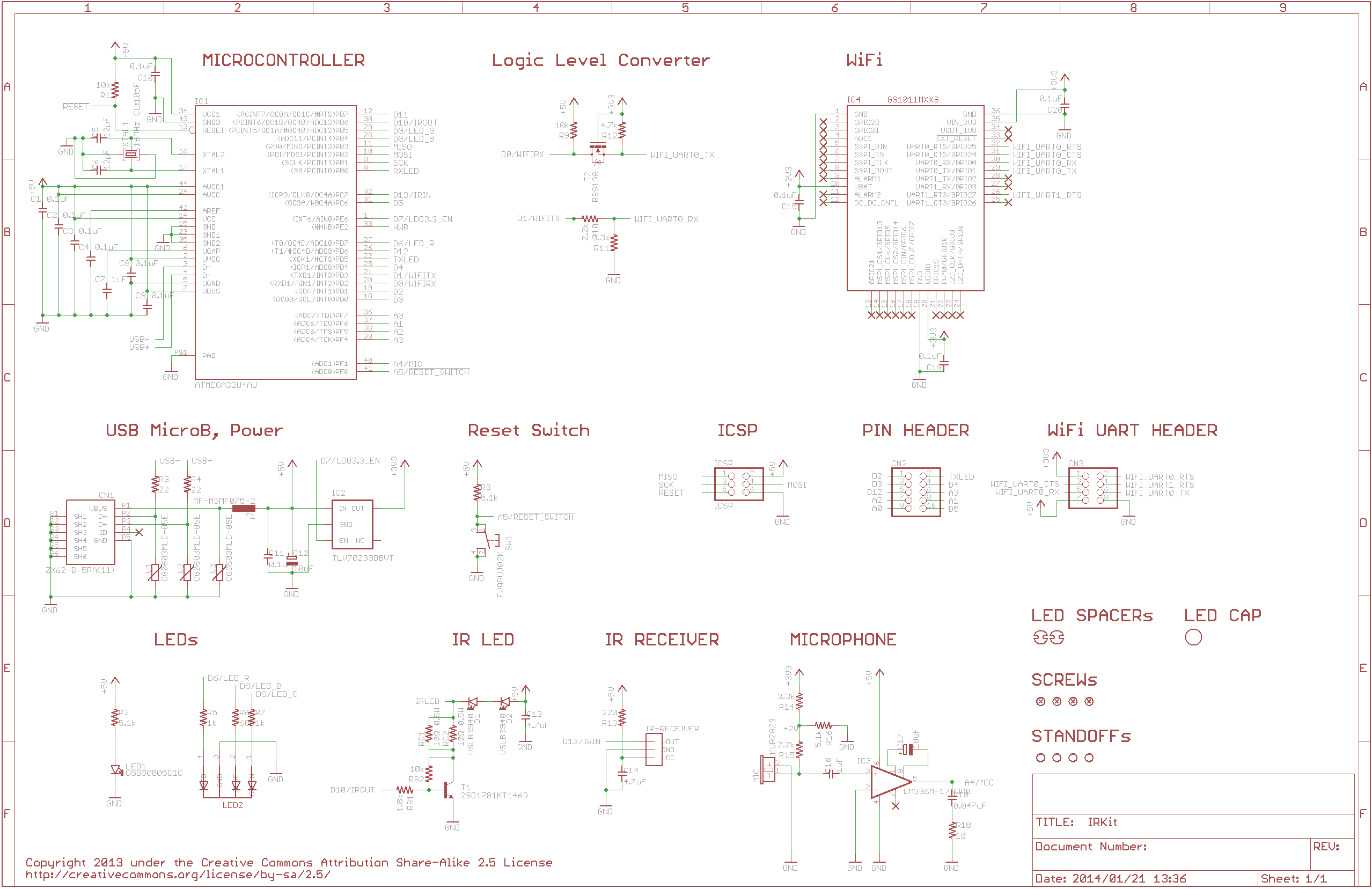
See more on irkit/device/hardware
IRKit Device Firmware
IRKit Device Case
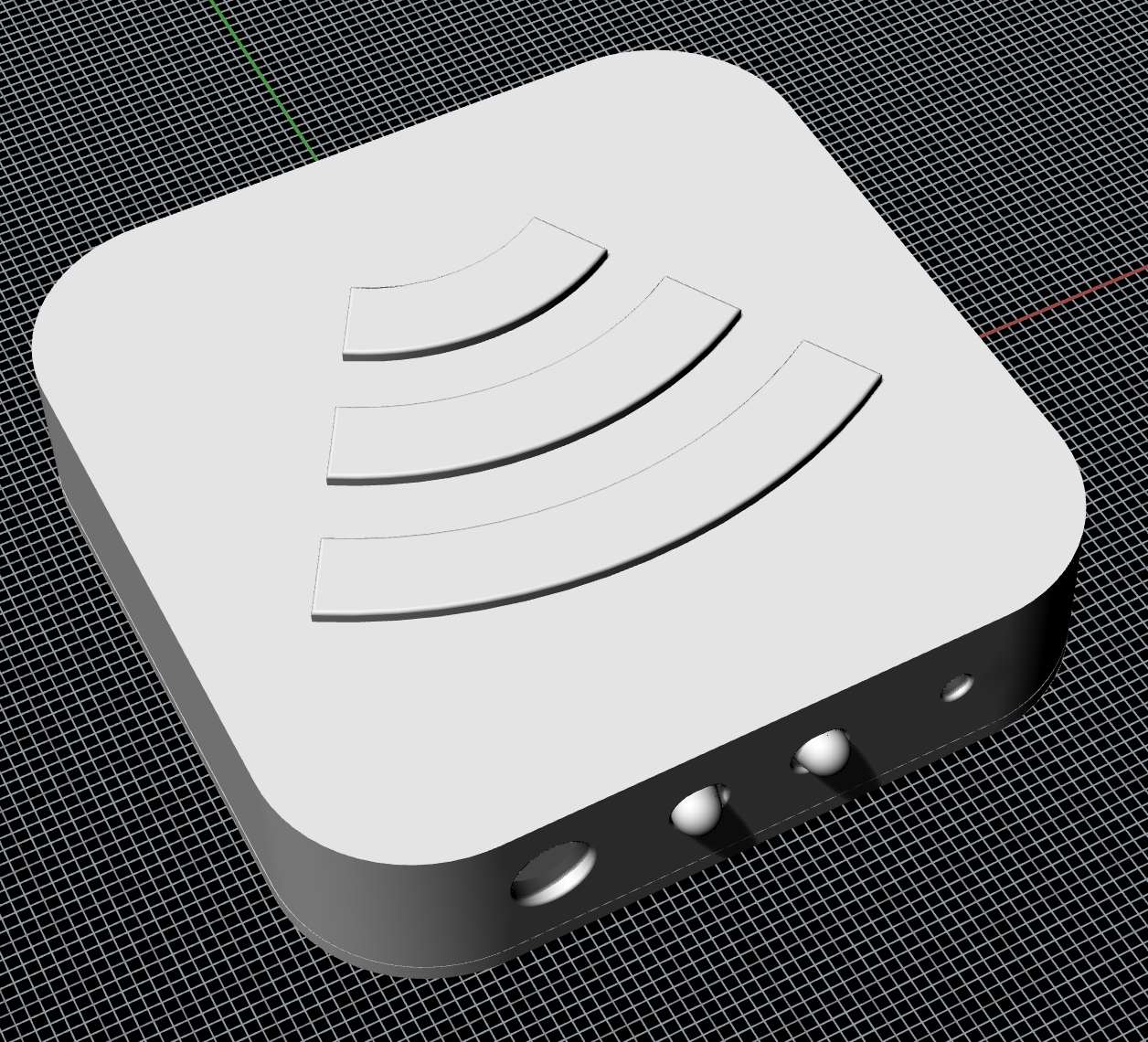
See more on irkit/device/case
IRKit Device HTTP API
IRKitデバイスは、Bonjourを使ってIPアドレスを求めることができます。
% dns-sd -B _irkit._tcp
Browsing for _irkit._tcp
DATE: ---Sat 28 Dec 2013---
23:12:55.623 ...STARTING...
Timestamp A/R Flags if Domain Service Type Instance Name
23:12:55.768 Add 2 4 local. _irkit._tcp. irkitd2a4
^C
% dns-sd -G v4 irkitd2a4.local
DATE: ---Sat 28 Dec 2013---
23:16:29.698 ...STARTING...
Timestamp A/R Flags if Hostname Address TTL
23:16:29.818 Add 2 4 irkitd2a4.local. 10.0.1.2 10
^C- SafariなどBonjourの.localホスト名を解決するクライアントから以下のHTTPリクエストをする場合には上記は不要です。
IPアドレスがわかったら、以下のHTTP APIにアクセスしましょう。
GET /messages
最も新しい受信した赤外線信号を返します。
% curl -i "http://10.0.1.2/messages" -H "X-Requested-With: curl"
HTTP/1.0 200 OK
Access-Control-Allow-Origin: *
Server: IRKit/2.1.3.13.gbe33d36
Content-Type: text/plain
{"format":"raw","freq":38,"data":[18031,8755,1190,1190,1190,3341,1190,3341,1190,3341,1190,1190,1190,3341,1190,3341,1190,3341,1190,3341,1190,3341,1190,3341,1190,1190,1190,1190,1190,1190,1190,1190,1190,3341,1190,3341,1190,1190,1190,3341,1190,1190,1190,1190,1190,1190,1190,1190,1190,1190,1190,1190,1190,1190,1190,1190,1190,3341,1190,3341,1190,3341,1190,3341,1190,3341,1190,65535,0,9379,18031,4400,1190]}GET /messages が完了すると、保存していた赤外線信号は消去します。
同じ赤外線信号を2度、続けてGETすることはできません。
POST /messages
赤外線信号を送ります。
% curl -i "http://10.0.1.2/messages" -H "X-Requested-With: curl" -d '{"format":"raw","freq":38,"data":[18031,8755,1190,1190,1190,3341,1190,3341,1190,3341,1190,1190,1190,3341,1190,3341,1190,3341,1190,3341,1190,3341,1190,3341,1190,1190,1190,1190,1190,1190,1190,1190,1190,3341,1190,3341,1190,1190,1190,3341,1190,1190,1190,1190,1190,1190,1190,1190,1190,1190,1190,1190,1190,1190,1190,1190,1190,3341,1190,3341,1190,3341,1190,3341,1190,3341,1190,65535,0,9379,18031,4400,1190]}'
HTTP/1.0 200 OK
Access-Control-Allow-Origin: *
Server: IRKit/2.1.3.13.gbe33d36
Content-Type: text/plain- Windowsからcurlを使う場合には、ダブルクオートのエスケープに気をつけましょう。詳しくは コマンド ラインの指定
POST /keys
clienttoken を取得します。
clienttoken を次に IRKit Internet HTTP API の POST /1/keys へのリクエストにのせることで clientkey, deviceid を取得することができます。
詳しくは IRKit Internet HTTP API 参照
% curl -i "http://10.0.1.2/keys" -d '' -H "X-Requested-With: curl"
HTTP/1.0 200 OK
Access-Control-Allow-Origin: *
Server: IRKit/2.1.3.13.gbe33d36
Content-Type: text/plain
{"clienttoken":"XXXXXXXXXXXXXXXXXXXXXXXXXXXXX"}POST /wifi
IRKitは家のWiFiアクセスポイントに接続して動作しますが、 そのためには、IRKitは家のWiFiアクセスポイントのセキュリティ(WPA2/WEP/NONE)、SSID、パスワードを知る必要があります。
IRKitにそれを伝えるには、 IRKit自体がWiFiアクセスポイントになり、それに接続し、IRKitにHTTPリクエストを送ります。
家のWiFiアクセスポイントのSSIDなどは、シリアライズしてPOSTリクエストのbodyに入れます。 シリアライズ方法については、 keyserializer test にあるJavaScriptの実装と - (NSString *)morseStringRepresentation にあるObjective-Cの実装を見てください。
% curl -i "http://192.168.1.1/wifi" -H "X-Requested-With: curl" -d '8/49524B6974546573746572/70617373776F7264/0123456789ABCDEF0123456789ABCDEF/2//////46'
HTTP/1.0 200 OK
Access-Control-Allow-Origin: *
Server: IRKit/2.1.3.13.gbe33d36
Content-Type: text/plainPOST /wifi がHTTPステータスコード200のレスポンスを返した後、POST /1/door を呼んでください。
赤外線信号を表すJSONについて
赤外線信号は↑のようなJSONで表します。以下のキーを持ちます。
| Key | Description |
|---|---|
| format | "raw"のみ |
| freq | 赤外線信号のサブキャリア周波数を表します。38 または 40 のみ。単位 [kHz] |
| data | 赤外線信号は、サブキャリア周波数のオン・オフからなります。IRKitデバイスはオン→オフ間の時間、オフ→オン間の時間を 2MHz のカウンタで数えます。dataには、カウンタで数えた数をオン・オフの回数分ならびます。 |
IRKit Internet HTTP API
IRKit Device HTTP API は、IRKitデバイスと同じWiFiにつないでいる時のみ、アクセス可能です。 同じWiFiにいない場合には、インターネットのIRKitサーバを通してIRKitデバイスに赤外線を送ってもらうことができます。
概要
インターネットのIRKitサーバを使用する場合には、以下の2つのリクエストパラメータが必要になる場合があります。 誰からのリクエストであるか、どのIRKitへのリクエストであるか、を指定する場合に使います。
| Name | Description |
|---|---|
| clientkey | クライアントがリクエストに付加し、クライアントを認証するためのキー |
| deviceid | クライアントがリクエストに付加し、リクエスト先のIRKitデバイスを特定するID |
clientkey, deviceid を入手するには、2つ方法があります。
既にWiFiに接続済のIRKitがある場合には
POST /keys を使用してIRKitデバイスを通して clienttoken を取得した後 POST /1/keys を使います。
IRKitを既に持っていて、家にあるIRKitを使ってライフハックしたい!使いこみたいという場合には、↑こちらを使うとよいでしょう。
まだWiFiに未接続のIRKitがあり、公式iOS/Androidアプリまたは iOS SDK を使用できない場合、 例えば、WindowsPhone向けのIRKit SDKを作成したい!という場合には、以下のAPIを使用します。
POST /1/clients を使用して clientkey を取得した後
POST /1/devices を使って devicekey, deviceid を取得します。
次にIRKitのアクセスポイントに接続し、IRKitを接続する先のWiFiアクセスポイントの認証情報とともに devicekey をIRKitデバイスに送ります(POST /wifi)。
devicekey はIRKitデバイスがIRKitサーバへリクエストする際に使用します。
POST /1/door を使用して、IRKitが正常にWiFiに接続しインターネット上のサーバに接続できたことを確認します。 これで完了です。
POST /1/door のレスポンスに含まれる hostname を使えば、同じWiFiアクセスポイントに接続しているクライアントからは Bonjour を使うことでIPアドレスを求め、 IRKit Device HTTP API にアクセスできます。
POST /1/keys
deviceid を取得するために使います。
clientkey リクエストパラメータを付加すると、この clientkey と deviceid を関連づけてサーバ側に保存します。
取得した deviceid を使えば、POST /1/messages を使って赤外線信号を送信できるほか、
このIRKitデバイスが受信した赤外線信号を GET /1/messages を取得することができます。
curl -i -d "clienttoken=XXXXXXXXXXXXXXXXXXXXX" "https://api.getirkit.com/1/keys"
HTTP/1.1 200 OK
Server: ngx_openresty
Date: Tue, 07 Jan 2014 08:46:06 GMT
Content-Type: application/json; charset=utf-8
Content-Length: 94
Connection: keep-alive
X-Content-Type-Options: nosniff
{"deviceid":"XXXXXXXXXXXXXXXXXXXXXXXXXXXXXX","clientkey":"XXXXXXXXXXXXXXXXXXXXXXX"}Request Parameters
| Name | Required | Description |
|---|---|---|
| clienttoken | o | POST /keys を使って取得したもの |
| clientkey | x | see 概要 このパラメータがある場合にはこの clientkey にIRKitデバイスを関連づけます。 |
Response JSON keys
| Name | Description |
|---|---|
| deviceid | see 概要 |
| clientkey | see 概要 |
POST /1/messages
赤外線信号を deviceid で指定するIRKitデバイスから送信します。
curl -i "https://api.getirkit.com/1/messages" \
-d 'clientkey=XXXXXXXXXXXXXXXXXXXXXXXXXX' \
-d 'deviceid=XXXXXXXXXXXXXXXXXXXXXXXXXXX' \
-d 'message={"format":"raw","freq":38,"data":[18031,8755,1190,1190,1190,3341,1190,3341,1190,3341,1190,1190,1190,3341,1190,3341,1190,3341,1190,3341,1190,3341,1190,3341,1190,1190,1190,1190,1190,1190,1190,1190,1190,3341,1190,3341,1190,1190,1190,3341,1190,1190,1190,1190,1190,1190,1190,1190,1190,1190,1190,1190,1190,1190,1190,1190,1190,3341,1190,3341,1190,3341,1190,3341,1190,3341,1190,65535,0,9379,18031,4400,1190]}'
HTTP/1.1 200 OK
Server: ngx_openresty
Date: Tue, 07 Jan 2014 08:52:24 GMT
Content-Type: text/html; charset=utf-8
Content-Length: 0
Connection: keep-alive
X-Content-Type-Options: nosniffRequest Parameters
| Name | Required | Description |
|---|---|---|
| clientkey | o | see 概要 |
| deviceid | o | see 概要 |
| message | o | see 赤外線信号を表すJSONについて |
- Windowsからcurlを使う場合には、ダブルクオートのエスケープに気をつけましょう。詳しくは コマンド ラインの指定
GET /1/messages
最も新しい受信した赤外線信号を返します。
このリクエストは、ロングポーリングなリクエストです。
clear を指定すると、過去にIRKitデバイスがサーバに送信しサーバで保存している赤外線信号を消去し、
新しい赤外線信号がIRKitデバイスから届いたらただちにレスポンスを返します。
規定値でタイムアウトすると空のレスポンスを返します。
赤外線信号を学習するシーンでは、最初に clear=1 をつけてリクエストをした後、リクエストがタイムアウトしたら clear パラメータを付与せずに再度リクエストするとよいでしょう。
リクエストパラメータの clientkey と関連するIRKitデバイスが複数ある場合には、
レスポンスに含まれる deviceid と hostname を使ってどのIRKitが赤外線信号を受信したかを識別します。
curl -i "https://api.getirkit.com/1/messages?clientkey=XXXXXXXXXXXXXXXX&clear=1"
HTTP/1.1 200 OK
Server: ngx_openresty
Date: Tue, 07 Jan 2014 09:03:59 GMT
Content-Type: application/json; charset=utf-8
Content-Length: 481
Connection: keep-alive
ETag: "-19571392"
X-Content-Type-Options: nosniff
{"message":{"format":"raw","freq":38,"data":[18031,8755,1190,1190,1190,3341,1190,3341,1190,3341,1190,1190,1190,3341,1190,3341,1190,3341,1190,3341,1190,3341,1190,3341,1190,1190,1190,1190,1190,1190,1190,1190,1190,3341,1190,3341,1190,1190,1190,3341,1190,1190,1190,1190,1190,1190,1190,1190,1190,1190,1190,1190,1190,1190,1190,1190,1190,3341,1190,3341,1190,3341,1190,3341,1190,3341,1190,65535,0,9379,18031,4400,1190]},"hostname":"IRKitD2A4","deviceid":"FBEC7F5148274DADB608799D43175FD1"}Request Parameters
| Name | Required | Description |
|---|---|---|
| clientkey | o | see 概要 |
| clear | x | サーバに保存している赤外線信号を消去してから新しい赤外線信号をIRKitデバイスから待ち受けます。 |
Response Parameters
| Name | Description |
|---|---|
| message | see 赤外線信号を表すJSONについて |
| hostname | IRKitデバイスのホスト名。IRKit Device HTTP API を使用する際に .local suffixをつけるとよいでしょう |
| deviceid | see 概要 |
POST /1/clients
clientkey を作成します。
curl -i -d "apikey=XXXXXXXXXXXXXXXXXXXXX" "https://api.getirkit.com/1/clients"
HTTP/1.1 200 OK
Server: ngx_openresty
Date: Tue, 07 Jan 2014 09:26:52 GMT
Content-Type: application/json; charset=utf-8
Content-Length: 48
Connection: keep-alive
X-Content-Type-Options: nosniff
{"clientkey":"XXXXXXXXXXXXXXXXXXXXXXXXXXXXX"}Request Parameters
| Name | Required | Description |
|---|---|---|
| apikey | o | see POST /1/apps |
Response Parameters
| Name | Description |
|---|---|
| clientkey | see 概要 |
POST /1/devices
devicekey, deviceid を作成します。
curl -i "https://api.getirkit.com/1/devices" -d "clientkey=XXXXXXXXXXXXXXXXXXXXXXXXXXXXXXXX"
HTTP/1.1 200 OK
Server: ngx_openresty
Date: Tue, 07 Jan 2014 09:30:46 GMT
Content-Type: application/json; charset=utf-8
Content-Length: 94
Connection: keep-alive
X-Content-Type-Options: nosniff
{"devicekey":"XXXXXXXXXXXXXXXXXXXXXXXXXXXXXXX","deviceid":"XXXXXXXXXXXXXXXXXXXXXXXXXXXXXX"}このようにして取得した devicekey を、
IRKitのアクセスポイントを使用して、IRKitを接続するWiFiの認証情報とともにIRKitデバイスに送ります((POST /wifi)。
Request Parameters
| Name | Required | Description |
|---|---|---|
| clientkey | o | see 概要 |
Response Parameters
| Name | Description |
|---|---|
| devicekey | see 概要 |
| deviceid | see 概要 |
POST /1/door
IRKitのアクセスポイントを使用して、家のWiFiアクセスポイントの認証情報とともにdevicekeyをIRKitデバイスに送った後(POST /wifi)、POST /1/doorを使用して、IRKitデバイスが正常に家のWiFiアクセスポイントを通してインターネットに接続できたことを確認します。
このリクエストは、ロングポーリングなリクエストです。 IRKitデバイスが正常にインターネット上のAPIサーバに接続できるとただちにレスポンスを返します。 規定値でタイムアウトすると空のレスポンスを返します。
curl -i "https://api.getirkit.com/1/door" \
-d 'clientkey=XXXXXXXXXXXXXXXXXXXXXXXXXX' \
-d 'deviceid=XXXXXXXXXXXXXXXXXXXXXXXXXXX'
HTTP/1.1 200 OK
Server: ngx_openresty
Date: Wed, 01 Jan 2014 17:04:59 GMT
Content-Type: application/json; charset=utf-8
Content-Length: 24
Connection: keep-alive
X-Content-Type-Options: nosniff
{"hostname":"IRKitXXXX"}Request Parameters
| Name | Required | Description |
|---|---|---|
| clientkey | o | see 概要 |
| deviceid | o | see 概要 |
Response Parameters
| Name | Description |
|---|---|
| hostname | Bonjour を使うことで同じWiFiアクセスポイントに接続したクライアントから #{hostname}.local として接続するために使います。 |
POST /1/apps
apikey を作成します。
curl -i -d "email={ your valid email }" "https://api.getirkit.com/1/apps"
HTTP/1.1 200 OK
Server: ngx_openresty
Date: Wed, 01 Jan 2014 17:04:59 GMT
Content-Type: application/json; charset=utf-8
Content-Length: 92
Connection: keep-alive
X-Content-Type-Options: nosniff
{"message":"You will receive an email shortly, please click the URL in it to get an apikey"}Request Parameters
| Name | Required | Description |
|---|---|---|
| o | 開発者メールアドレス |
Response Parameters
| Name | Description |
|---|---|
| message | - |